Выделение изменяет условное обозначение пространственных объектов, отвечающих заданным критериям. Выделение визуально выделяет интересующие события с помощью специального условного обозначения.
- В окне Таблице содержания правой кнопкой мыши щелкните слой трассировки, к которому необходимо применить действие и выберите в контекстном меню пункт Свойства. Появится диалоговое окно Свойства слоя.
Также можно дважды щелкнуть слой трассировки в Таблице содержания.
- Щелкните вкладку Действия в окне Свойства слоя.
- Нажмите кнопку Новое действие.
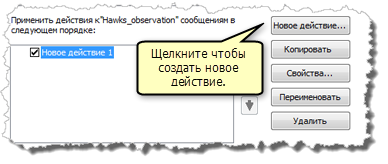
- Выберите Выделение / удаление (Highlight / Suppression) на панели Тип создаваемого действия (Type of Action to Create).
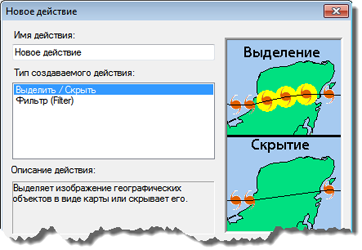
- В текстовом поле задайте имя действия и нажмите кнопку OK, чтобы запустить форму параметров действия.
- В раскрывающемся списке Тип (Type) диалогового окна Параметры действия выделения / удаления (Highlight / Suppression Action Parameters) выберите параметр Выделение (Highlight).
- Щелкните кнопку Символ выделения (Highlight Symbol).
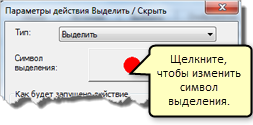
Появится диалоговое окно Выбор символа (Symbol Selector), в котором можно выбрать символ выделения.
- Выберите символ для выделения событий трекинга и нажмите кнопку OK. Можно также задать цвет, размер и другие свойства символа.
Выбранный символ должен появится на кнопке Символ выделения (Highlight Symbol) в диалоговом окне Параметры действия выделения / удаления (Highlight / Suppression Action Parameters).
- Настройте триггер действия. В окне Способ запуска действия нажмите одну из перечисленных ниже кнопок и следуйте дальнейшим инструкциям по настройке триггера:
Всегда
Действие будет запускаться всегда.
Атрибутивный запрос
Действие будет запускаться с учетом критерия атрибута. Более подробно о настройке триггера атрибута.
Запрос по расположению
Действие будет запускаться с учетом критерия местоположения. Более подробно о настройке триггера местоположения.
Запрос по атрибуту И расположению
Действие будет запускаться с учетом комбинации критериев атрибута и местоположения.
- По завершении настройки триггера действия нажмите кнопку OK, чтобы создать действие.
- В списке действия слоя появится новое действие. Если в списке появляются другие действия слоя, с помощью кнопок «СТРЕЛКА ВВЕРХ (UP)» и «СТРЕЛКА ВНИЗ (DOWN ARROW)» им можно задать порядок, в котором они должны применяться к слою трассировки. Также действие слоя в списке можно активировать или отключить, поставив или сняв отметку в соответствующем окне.
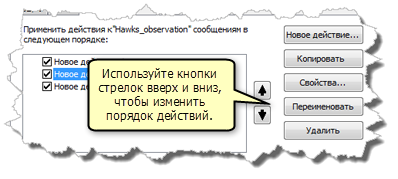
- Чтобы изменения вступили в силу, в диалоговом окне Свойства слоя щелкните Применить или OK.